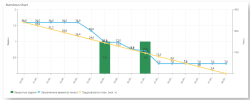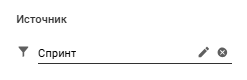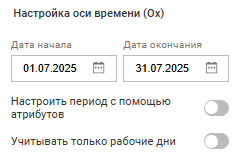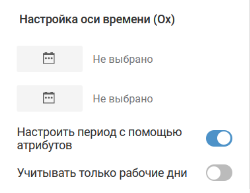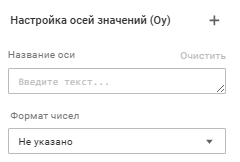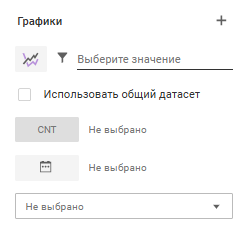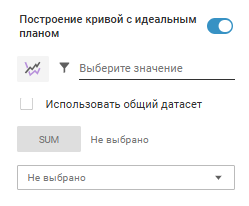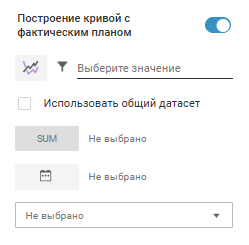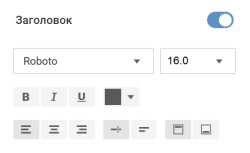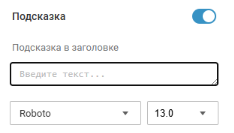Диаграмма сгорания
В разделе описывается настройка виджета "Диаграмма сгорания".
Диаграмма сгорания — виджет, который помогает анализировать производительность команды, соответствие планированию спринта и динамику выполнения задач. Используется для контроля прогресса проекта и оценки эффективности планирования.
Общее описание добавления виджетов, см. Настройка виджета (элемента дашборда).
Примеры
Настройка виджета
Настройки виджета выполняются при создании или редактировании виджета на панели редактирования виджета.
Параметры виджета
Вкладка "Параметры"
-
Блок Название виджета:
-
Поле для ввода названия.
В названии виджета можно использовать контекстные переменные, например, "Распределение запросов по сотрудникам группы ${subject.title}".
-
Флажок "Использовать для заголовка диаграммы":
- Установлен (по умолчанию) — название виджета используется для заголовка диаграммы.
-
-
Блок Тип диаграммы: Диаграмма сгорания.
-
Блок Источник.
Источник — класс объектов, на основе которых строится виджет
-
Поле выбора источника.
Чтобы выбрать источник, нажмите Выбрать значение.
Для выбора в качестве источника доступны:
- любой неслужебный и неархивный класс объектов;
-
служебный класс "История изменения ответственного и статуса", необходимо обязательно указать конкретный тип в данном классе.
Выбор класса "История изменения ответственного и статуса" позволяет строить виджеты с учетом предыдущего статуса объектов, а не текущего
-
Иконка
 для настройка фильтрации источника. Фильтрация источника позволяет использовать для виджета объекты с заданными характеристиками.
для настройка фильтрации источника. Фильтрация источника позволяет использовать для виджета объекты с заданными характеристиками.Нажмите иконку
 . На форме настройки фильтрации выберите атрибут типа/класса объекта источника, по которому будет проводиться фильтрация, затем критерий фильтрации и значение фильтра. Подробное описание настройки приведено в разделе Фильтрация источника.
. На форме настройки фильтрации выберите атрибут типа/класса объекта источника, по которому будет проводиться фильтрация, затем критерий фильтрации и значение фильтра. Подробное описание настройки приведено в разделе Фильтрация источника.
-
-
Блок Настройка оси времени (Ох).
Определяется период, по которому рассчитываются значения диаграммы. Период можно задать фиксированными датами или с помощью атрибутов.
-
Поля выбора даты "Дата начала" и "Дата окончания" — начальная и конечная даты расчета.
-
Тогл "Настроить период с помощью атрибутов":
-
Включен — период рассчитывается с помощью атрибутов.
При включении становятся доступны поля выбора атрибутов начала и окончания.
- Выключен (по умолчанию) — период рассчитывается с помощью фиксированных дат.
-
-
Тогл "Учитывать только рабочие дни".
- Включен — расчет идеального и фактического плана сгорания производится с учетом выходных дней.
- Выключен (по умолчанию) — расчет идеального и фактического плана сгорания производится без учета выходных дней.
Выходными считаются:
- дни, указанные в исключениях класса обслуживания (при наличии);
- суббота и воскресенье — если класс обслуживания не найден.
-
-
Блок Настройка осей значений (Оу).
-
Блок Графики.
Позволяет добавлять линии и столбцы, рассчитанные по заданным условиям.
Чтобы добавить дополнительные графики, нажмите иконку
 .
. Для каждого графика заполняются поля:
-
Поле выбора класса объектов, по которому выполняется выборка данных.
Чтобы выбрать класс, нажмите Выберите значение.
После выбора класса можно указать название класса для отображения на диаграмме. Нажмите иконку Редактировать и укажите название класса.
-
Иконка
 для настройка фильтрации. Фильтрация позволяет использовать для графика объекты с заданными характеристиками.
для настройка фильтрации. Фильтрация позволяет использовать для графика объекты с заданными характеристиками.Нажмите иконку
 . На форме настройки фильтрации выберите атрибут типа/класса объекта, по которому будет проводиться фильтрация, затем критерий фильтрации и значение фильтра. Подробное описание настройки приведено в разделе Фильтрация источника.
. На форме настройки фильтрации выберите атрибут типа/класса объекта, по которому будет проводиться фильтрация, затем критерий фильтрации и значение фильтра. Подробное описание настройки приведено в разделе Фильтрация источника. - Иконка выбора типа графика.
-
Флажок "Использовать общий датасет":
- Установлен — построение графика выполняется по общему датасету.
- Снят — построение графика выполняется по индивидуальному набору данных.
-
Поле выбора атрибута, значения которого используются при расчетах.
При подсчете данных могут использоваться вычислимые поля. Подробное описание настройки приведено в разделе Вычисления.
-
Элемент для выбора типа агрегации. Агрегация определяет, каким образом считать значение, выводимое на диаграмму.
Доступные значения зависят от атрибута, для которого применяется агрегация. Подробное описание настройки приведено в разделе Агрегация.
- Поле выбора даты, для которой вычисляется значение.
-
Поле выбора оси, относительно которой отображается график.
Пример. Закрытые задачи:
- Источник: класс "Задача";
- Фильтрация: статус содержит "Закрыт";
- Атрибут: уникальный идентификатор (CNT);
- Дата: дата входа в статус;
- Ось: левая ось Y.
На каждой дате оси X отображается количество задач, закрытых к этому моменту. -
-
Тогл Построение кривой с идеальным планом:
- Выключен (по умолчанию) — идеальная кривая выполнения задач в соответствии с плановыми трудозатратами не отображается.
-
Включен — на диаграмме будет отображаться идеальная кривая выполнения задач в соответствии с плановыми трудозатратами.
Для настройки необходимо заполнить поля:
-
Поле выбора класса объектов, для которого определен атрибут плановых трудозатрат.
Чтобы выбрать класс, нажмите Выберите значение.
После выбора класса можно указать название класса для отображения на диаграмме. Нажмите иконку Редактировать и укажите название класса.
-
Иконка
 для настройка фильтрации. Фильтрация позволяет использовать для графика объекты с заданными характеристиками.
для настройка фильтрации. Фильтрация позволяет использовать для графика объекты с заданными характеристиками.Нажмите иконку
 . На форме настройки фильтрации выберите атрибут типа/класса объекта, по которому будет проводиться фильтрация, затем критерий фильтрации и значение фильтра. Подробное описание настройки приведено в разделе Фильтрация источника.
. На форме настройки фильтрации выберите атрибут типа/класса объекта, по которому будет проводиться фильтрация, затем критерий фильтрации и значение фильтра. Подробное описание настройки приведено в разделе Фильтрация источника. - Иконка выбора типа графика.
-
Флажок "Использовать общий датасет":
- Установлен — построение графика выполняется по общему датасету.
- Снят — построение графика выполняется по индивидуальному набору данных.
-
Поле выбора атрибута, значения которого содержат плановые трудозатраты.
-
Элемент, отображающий тип агрегации: SUM.
Расчет производится по формуле (на каждую дату t оси Ох):
sum (оставшиеся плановые трудозатраты) - (плановые трудозатраты / количество дней),
где оставшиеся плановые трудозатраты — результат вычисления за предыдущий день.
-
Поле выбора оси, относительно которой отображается кривая.
График на оси X смещен влево на один день.
-
Пример. Идеальный план:
- Источник: класс "Задача";
- Атрибут: Трудозатраты (план);
- Ось: левая ось Y.
Расчет происходит по формуле: на каждую дату рассчитывается плановое значение необходимых трудозатрат для выполнения задач. -
Тогл Построение кривой с фактическим планом:
- Выключен (по умолчанию) — линия фактического списания трудозатрат по задачам не отображается.
-
Включен — на диаграмме будет отображаться линия фактического списания трудозатрат по задачам. Используется для анализа соответствия плановых и фактических трудозатрат в спринте.
Для настройки необходимо заполнить поля:
-
Поле выбора класса объектов, для которого определен атрибут фактических трудозатрат.
Чтобы выбрать класс, нажмите Выберите значение.
После выбора класса можно указать название класса для отображения на диаграмме. Нажмите иконку Редактировать и укажите название класса.
-
Иконка
 для настройка фильтрации. Фильтрация позволяет использовать для графика объекты с заданными характеристиками.
для настройка фильтрации. Фильтрация позволяет использовать для графика объекты с заданными характеристиками.Нажмите иконку
 . На форме настройки фильтрации выберите атрибут типа/класса объекта, по которому будет проводиться фильтрация, затем критерий фильтрации и значение фильтра. Подробное описание настройки приведено в разделе Фильтрация источника.
. На форме настройки фильтрации выберите атрибут типа/класса объекта, по которому будет проводиться фильтрация, затем критерий фильтрации и значение фильтра. Подробное описание настройки приведено в разделе Фильтрация источника. - Иконка выбора типа графика.
-
Флажок "Использовать общий датасет":
- Установлен — построение графика выполняется по общему датасету.
- Снят — построение графика выполняется по индивидуальному набору данных.
-
Поле выбора атрибута, значения которого содержат фактические трудозатраты.
-
Элемент, отображающий тип агрегации: SUM.
Расчет производится по формуле:
- первая точка - плановые трудозатраты;
-
для каждой последующей даты:
sum(плановые трудозатраты) - фактические трудозатраты на дату X.
- Поле выбора даты выполнения фактических работ.
-
Поле выбора оси, относительно которой отображается кривая.
График на оси X смещен влево на один день.
-
Пример: фактический план
- Источник: класс "Задача"
- Атрибут: Затраченное время (в часах)
- Дата: Фактическая дата работ
- Ось: левая ось Y
Расчет происходит по формуле: на каждую дату рассчитывается фактическое значение трудозатрат, потраченных на выполнение задач.
Вкладка "Стиль"
Внешний вид диаграммы настраивается на вкладке "Стиль":
-
Тогл Заголовок:
-
Включен (по умолчанию) — заголовок отображается на диаграмме.
Доступны настройки текста: цвет, размер, вид шрифта, выравнивание, местоположение, обрезать текст или переносить по словам, отображать заголовок сверху, отображать заголовок снизу.
В тексте заголовка можно использовать контекстные переменные (subject, user), что позволяет динамически изменять заголовок. Например, в заголовке виджета применить значение дат с ${subject.dateFrom}.
- Выключен — заголовок не отображается на диаграмме.
-
-
Тогл Легенда:
-
Включен (по умолчанию) — легенда отображается.
Доступны настройки текста: размер, вид шрифта, местоположение, обрезать текст или переносить по словам, расположение "в строку" или "в столбец"..
- Выключен — легенда не отображается.
-
-
Блок Настройка оси (Ox):
-
Тогл "Показать ось":
- Включен — ось отображается. Доступны настройки: шрифт, размер, обрезать текст, переносить по словам.
-
Тогл "Название оси":
-
Включен — отображается название, указанное в поле ввода.
Если название не задано, то отображается название по умолчанию, указанное на вкладке "Параметры".
- Выключен — название не отображается.
-
Подписи осей могут содержать дробные значения — если разница между максимальным и минимальным значениями на диаграмме меньше 10 и в стилях не задано иное. По умолчанию отображаются 2 знака после запятой.
-
-
Блок Настройка оси (Oу):
-
Тогл "Показать ось":
- Включен — ось отображается. Доступны настройки: шрифт, размер.
-
Тогл "Название оси":
- Включен — отображается название.
- Выключен — название не отображается.
-
-
Тогл Метки данных:
-
Включен — метки данных отображаются на диаграмме.
Доступны настройки:
-
Настройки текста: размер, вид шрифта, цвет, тень.
По умолчанию цвет шрифта для меток при создании диаграммы hex #323232 (черный) и тень выключена.
- Количество знаков после запятой.
-
-
Выключен — метки данных не отображаются.
Если на диаграмме количество меток больше 200, то при первичном сохранении метки не отображаются автоматически, чтобы не перегружать график.
-
-
Блок Цвета диаграммы — может изменить цветовую гамму виджета автоматически или указать цвета вручную.
При появлении на диаграмме значения параметра, которому ранее не был установлен цвет, ему будет по умолчанию присвоен первый цвет из стандартной палитры. Подробное описание настройки приведено в разделе Цвета диаграммы.
-
Тогл Подсказка: